Comment copier et coller des formules de Google Sheets vers Excel ou vice versa ?
Lorsque vous copiez et collez une plage de cellules de Google Sheets vers Excel, vous pouvez remarquer que les formules dans la plage copiée depuis Google Sheets sont manquantes. La même chose se produira avec les données copiées d'Excel vers Google Sheets. Dans ce tutoriel, nous fournirons une solution pour copier et coller depuis Google Sheets vers Excel avec les formules, et vice versa.
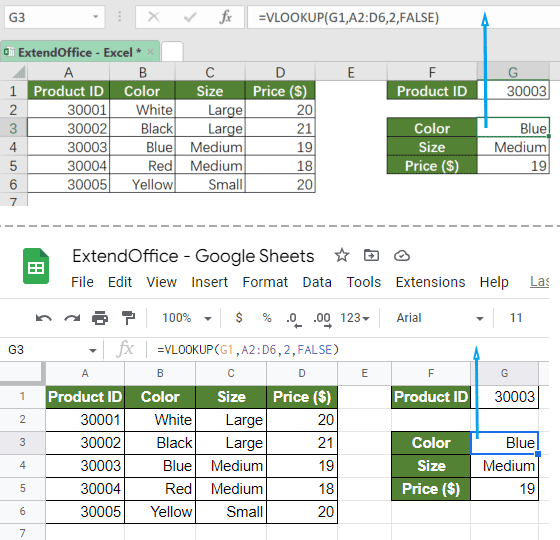
Copier et coller des formules entre Google Sheets et Excel
Pour copier et coller une plage de cellules incluant des formules entre Google Sheets et Excel, veuillez suivre les étapes ci-dessous :
1. Dans votre feuille Google Sheets ou votre classeur Excel, appuyez sur Ctrl + ` ensemble.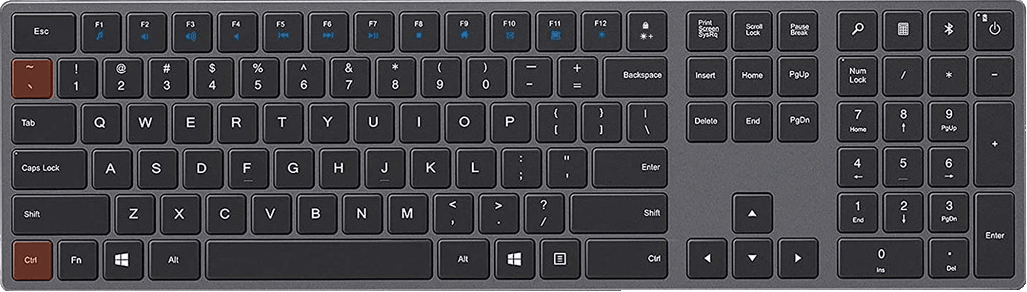
2. Appuyez sur Ctrl + C pour copier les données depuis Google Sheets ou Excel, puis appuyez sur Ctrl + V pour coller les données dans Excel ou Google Sheets. Les formules sont maintenant collées dans le fichier de destination.
3. Dans le fichier d'origine, appuyez à nouveau sur Ctrl + ` ou appuyez sur Ctrl + Z pour restaurer le fichier à son état d'origine.
Remarque : S'il n'y a qu'une seule formule dans Google Sheets ou Excel à copier, vous pouvez simplement double-cliquer sur la cellule, puis copier et coller la formule.
Articles connexes
Comment convertir rapidement un classeur en feuille Google ?
Avez-vous déjà utilisé une feuille Google ? Avez-vous déjà essayé de convertir un classeur en feuille Google ? Ici, je vais parler des méthodes pour convertir rapidement un classeur en feuille Google.
Meilleurs outils de productivité pour Office
Améliorez vos compétences Excel avec Kutools pour Excel, et découvrez une efficacité incomparable. Kutools pour Excel propose plus de300 fonctionnalités avancées pour booster votre productivité et gagner du temps. Cliquez ici pour obtenir la fonctionnalité dont vous avez le plus besoin...
Office Tab apporte l’interface par onglets à Office, simplifiant considérablement votre travail.
- Activez la modification et la lecture par onglets dans Word, Excel, PowerPoint, Publisher, Access, Visio et Project.
- Ouvrez et créez plusieurs documents dans de nouveaux onglets de la même fenêtre, plutôt que dans de nouvelles fenêtres.
- Augmente votre productivité de50 % et réduit des centaines de clics de souris chaque jour !
Tous les modules complémentaires Kutools. Une seule installation
La suite Kutools for Office regroupe les modules complémentaires pour Excel, Word, Outlook & PowerPoint ainsi qu’Office Tab Pro, idéal pour les équipes travaillant sur plusieurs applications Office.
- Suite tout-en-un — modules complémentaires Excel, Word, Outlook & PowerPoint + Office Tab Pro
- Un installateur, une licence — installation en quelques minutes (compatible MSI)
- Une synergie optimale — productivité accélérée sur l’ensemble des applications Office
- Essai complet30 jours — sans inscription, ni carte bancaire
- Meilleure valeur — économisez par rapport à l’achat d’add-ins individuels